Beberapa pengguna Windows 10 mengeluh tentang kesalahan skrin blues pada komputer mereka setelah menerima kemas kini untuk peranti Windows 10 mereka. Kod ralat yang ditunjukkan pada majlis BSOD adalah " WDF_VIOLATION ". Kesalahan ini biasanya disebabkan oleh pemandu yang bernama " HpqKbFiltr.sys ", menamakan semula yang akan menyelesaikan masalah. Cukup ikuti perbaikan di komputer anda dan masalahnya harus diselesaikan dengan mudah.
Fix-1 Namakan Semula HpqKbFiltr.sys di Windows RE-
Untuk menukar nama " HpqKbFiltr.sys " anda perlu membuka Windows RE terlebih dahulu, maka anda boleh menukar nama tersebut dengan melewati beberapa perintah cmd.
1. Selepas merasmikan Tetapan tetingkap dengan menekan Windows Icon + I .
2. Sekarang, klik " Kemas kini dan Keselamatan ".

3. Kemudian, anda perlu mengklik " Pemulihan ".
4. Setelah itu, di bawah ' Advanced Startup ', klik pada " Restart Now ".
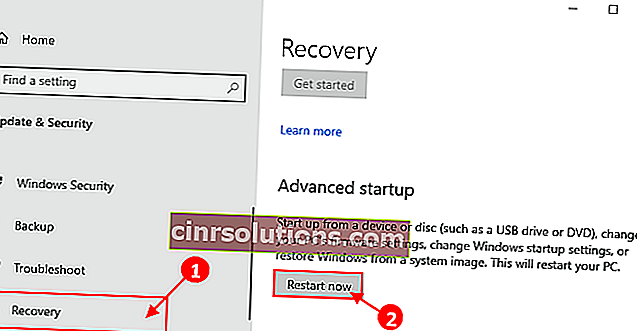
Tidak lama lagi komputer anda akan boot ke Windows RE .
5. Anda perlu mengklik " Penyelesaian Masalah ".
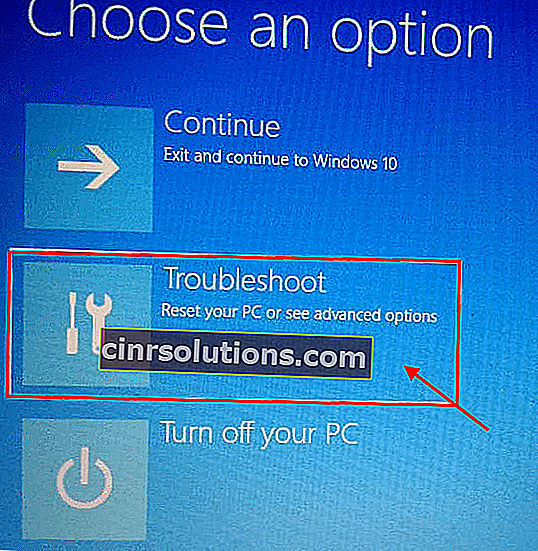
6. Kemudian, pilih " Pilihan lanjutan ".

7. Apabila tetingkap Pilihan lanjutan terbuka, klik pada " Prompt Perintah ".

8. Masukkan kata laluan akaun anda dan klik " Teruskan ".
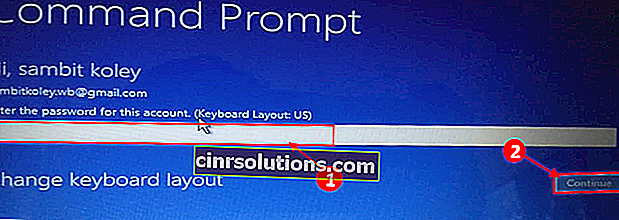
Tetingkap Prompt Perintah harus dibuka dalam mod Penyelesaian Masalah .
9. Untuk menamakan semula fail sistem, di tetingkap Prompt Perintah , salin-tempel perintah ini satu demi satu, dan kemudian tekan Enter .
C: cd C: \ Windows \ System32 \ driver ren HpqKbFiltr.sys HpqKbFiltr.sys.bak
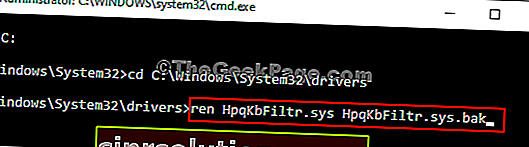
Setelah anda melaksanakan perintah, tutup tetingkap Prompt Perintah .
Nyalakan semula komputer anda kembali ke mod biasa.
Sekiranya masalah itu muncul, cari penyelesaian seterusnya.
Fix-2 Namakan Semula MacHALDriver.sys-
MacHALDriver.sys mungkin menjadi sebab lain mengapa anda menghadapi masalah ini pada akhirnya.
1. Buka Persekitaran Pemulihan Windows sama seperti sebelumnya.
2. Anda perlu mengklik " Penyelesaian Masalah ".
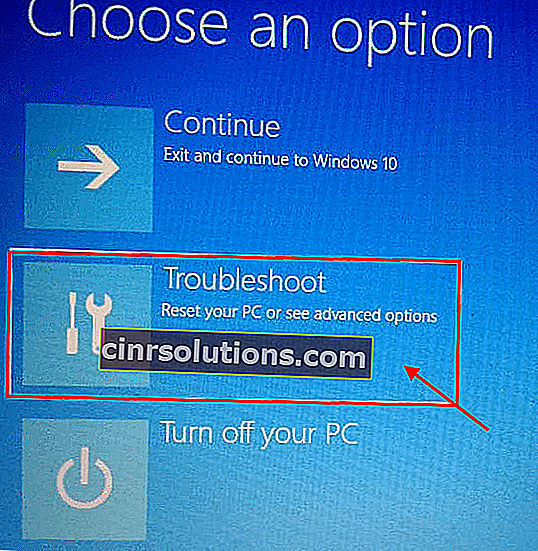
3. Di tetingkap Penyelesaian Masalah , anda harus mengklik " Pilihan lanjutan ".

4. Kemudian klik lagi pada " Command Prompt ".

5. Anda perlu memasukkan kata laluan dan klik " Teruskan " untuk melanjutkan.
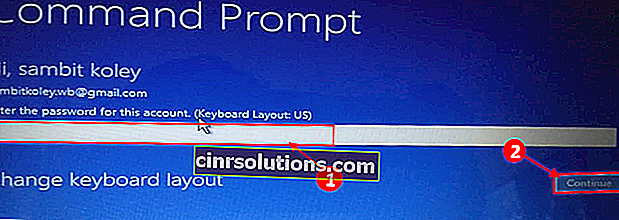
Tetingkap Prompt Perintah harus dibuka dalam mod Penyelesaian Masalah .
6. Anda mesti menukar nama fail " MacHALDriver.sys.bak ".
7. Untuk melakukannya, jalankan siri arahan ini di terminal CMD .
C: cd C: \ Windows \ System32 \ driver ren MacHALDriver.sys MacHALDriver.sys.bak
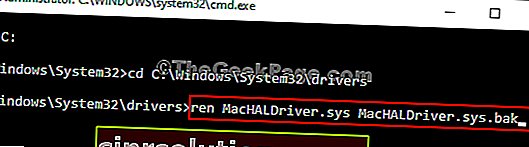
Setelah anda melaksanakan perintah, tutup tetingkap Prompt Perintah .
Nyalakan semula komputer anda kembali ke mod biasa. Masalah anda harus diselesaikan.
CATATAN -
Anda mungkin melihat beberapa kekunci fungsi papan kekunci tidak berfungsi.
Fix-3 Keluarkan pemacu HpqKbFiltr.sys-
Sekiranya menamakan semula pemandu tidak sesuai untuk anda, membuang pemandu mungkin adalah satu-satunya peluang anda.
1. Buka Windows RE sekali lagi.
2. Kemudian, klik pada " Selesaikan Masalah ".
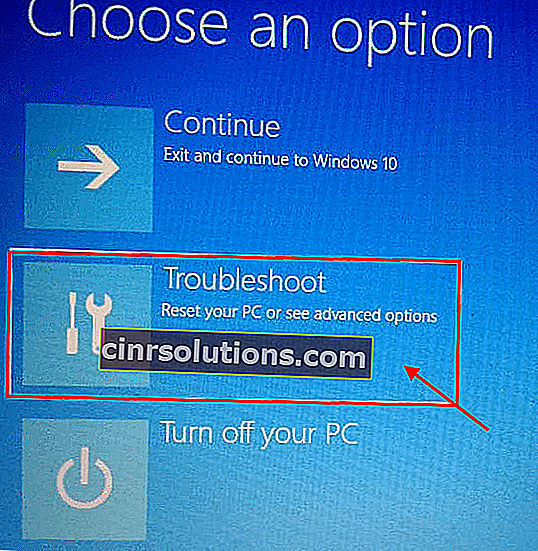
3. Kemudian, apa yang perlu anda lakukan adalah mengklik " Advanced options ".

4. In the Advanced options window, you have to click on the “Command Prompt“.

5. Once you have put in your account password and click on “Continue“.
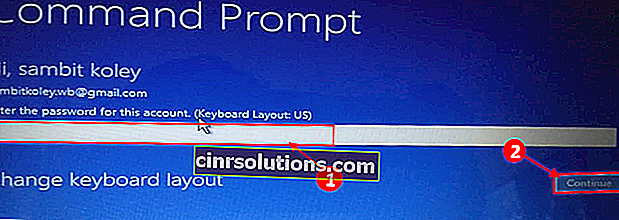
7. In Command Prompt window, copy-paste this command and then hit Enter to execute it on your computer.
dism /Image:C:\ /Remove-Driver/Driver: c:\Windows\System32\driverstore\FileRepository\hpqkbfiltr.inf_amd64_714aca0508a80e9a\HpqKbFiltr.inf

NOTE–
If you are using a 32 – bit Windows, copy-paste this command in Command Prompt window and then hit Enter.
dism / Image: C \ / Remove-Driver / Driver: C: \ Windows \ System32 \ DriverStore \ FileRepository \ hpqkbfiltr.inf_x86_f1527018cecbb8c2 \ HpqKbFiltr.inf

Setelah anda melaksanakan perintah, tutup tetingkap Prompt Perintah .
Nyalakan semula komputer anda ke mod biasa.
Anda tidak akan bertemu " WDF_Violation " skrin biru ralat pada komputer anda.
Masalah anda harus diselesaikan.